在这个教程中我将向你展示如何制作一个漂亮的风景照,光和阴影在本教程中是关键,希望你能掌握它们。
photoshop教程最终效果:

1.打开“风景”照片,使用“钢笔工具”沿着天空将它抠除。在将下载的“天空”照片粘贴到画布上,将“天空”层放到“风景”层俄下方。

2.这里我做了一些调整,让绿色和蓝色更加明显。选择“图像>调整>色彩平衡”,并如左图调整,选择“图像>调整>色阶”并如下右图调整。
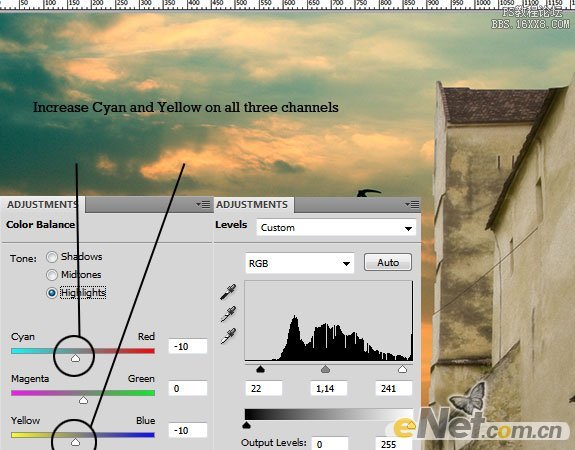
3.下面来调整光,光在这个效果中占的比列很大,下面选择背景层,这里背景层包括建筑和天空,点击“滤镜>渲染>光照效果”并如下图设置
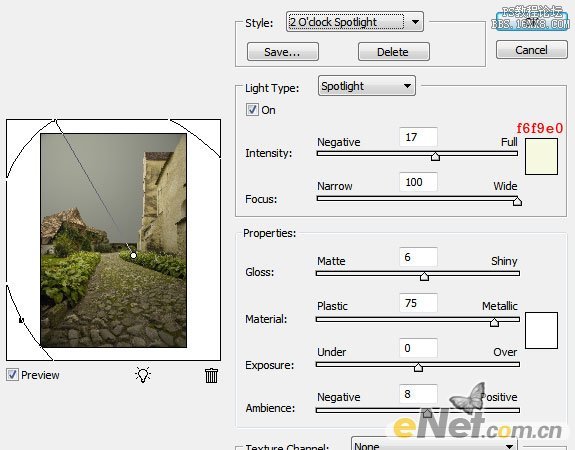
4.调出“色彩平衡”并如下设置,添加黄色元素。
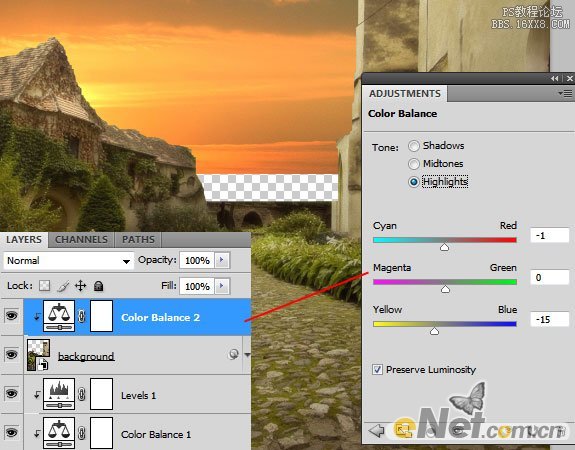
5.在对整个背景进行光的调整,新建一个层,店家“编辑>填充”,使用50% 灰色。将混合模式设置为“叠加”,完成后使用“加深工具”
在下图蓝色部位涂抹,要避开紫色的亮光部位。这样做的目的是让长满青苔的小路和一些阳光照射的墙壁更明亮,路边草的阴影更突出,
对比更加强烈。图6上的涂抹是可选操作,这里可以使石头周围的草阴影更重一些,有些商业需要会要求这些细节。
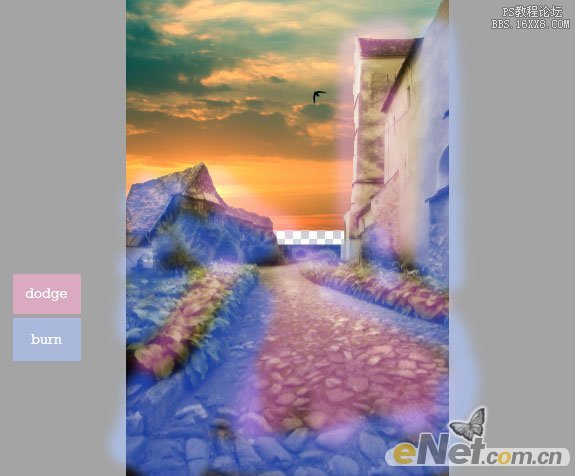
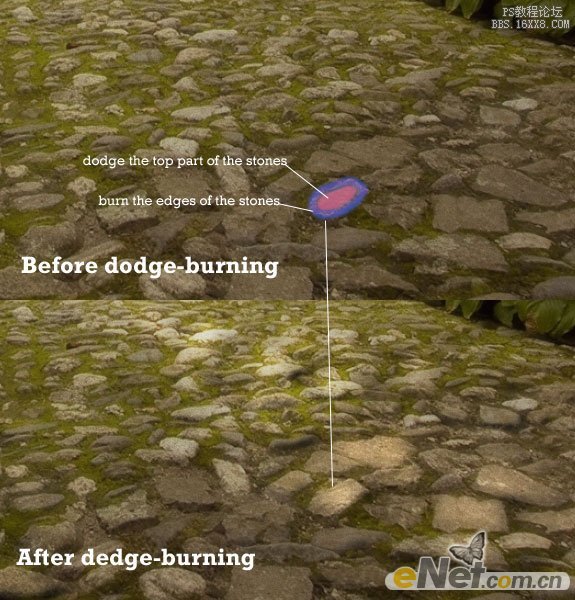
6.打开“女孩”照片,使用你喜欢的方法抠选出女孩,并粘贴到下图所示的位置。

7.下面制作女孩的影子,这里要考虑光源的位置,复制女孩并垂直翻转,调出“色相/饱和度”调整明度为0,在选择“滤镜>模糊>高斯模糊”
并调整半径为15像素,软化影子,在将图层的不透明度设置为50%
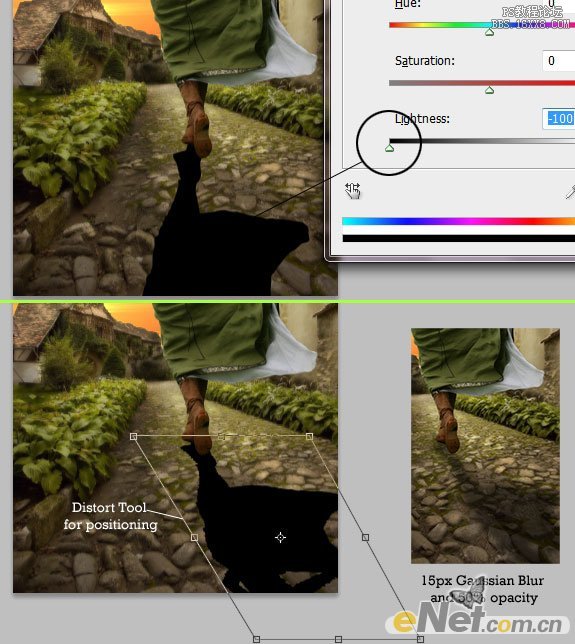
8.完成上面的操作,下面可以对太阳光进行调整,不过首先要做的是一些颜色的调整,这里我用了“色彩平衡”并如下图设置
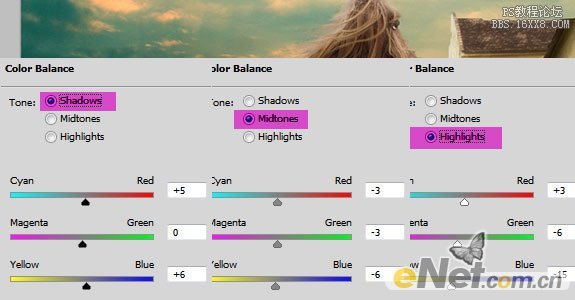
9.这里有一些选择,如果我们添加一个太阳光源,并不能表达出光对人物的作用,先看看对比,我们可以这样做。

选择“女孩”层,并调出图层样式,来设置“内阴影”,将混合模式设置为“颜色减淡”然后设置下图所示的颜色及参数。
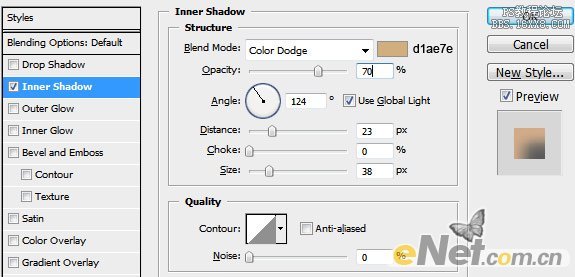
这样的光线还是不能满足我们的要求,通过光照原理,女孩的左侧的身体上应该有更多的光效应,而右侧则要淡一些,
所以在这里可以给女孩添加一个“图层蒙版”用柔角画笔将右侧不必要的地方隐藏,如下图所示。设置图层混合模式为“颜色减淡”
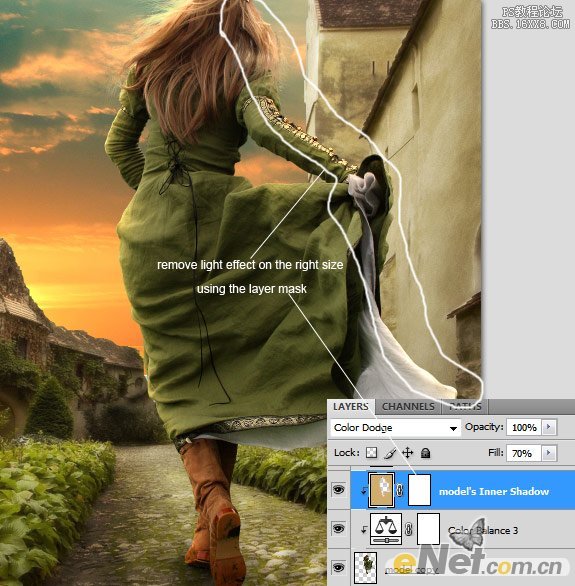
可一下设置前和后的对比。

10.这里你还可以使用“编辑>填充”,使用50% 灰色,用“加深/减淡”工具来涂抹阴影部分,让女孩身上阴影对比更清晰。
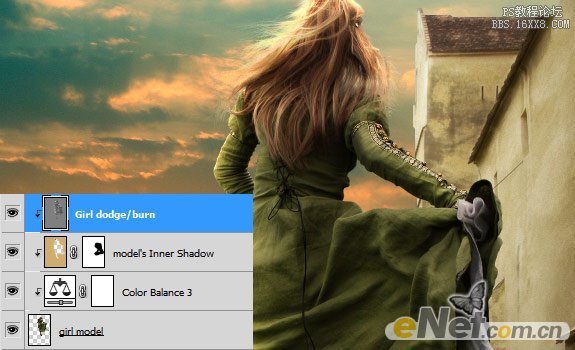
11.下面来做一下渐变调整,选择图层面板下方的“创建新的填充或调整图层”点击“渐变映射”,选择“反向”,
将图层的混合模式设置为“滤色”并将不透明度设置为10%。
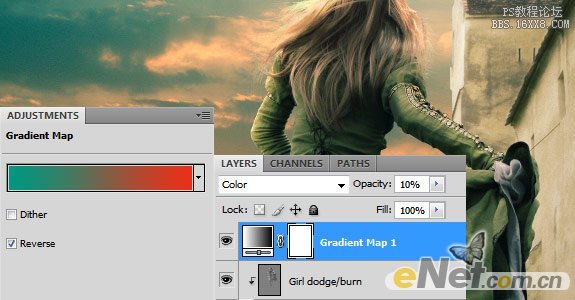
在一次调用“渐变映射”设置“反向”,将图层的混合模式设置为“线性光”,并将不透明度设置为10%
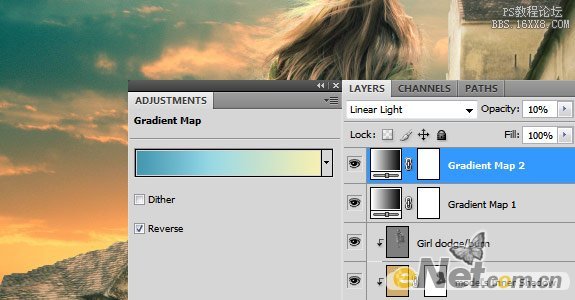
12.下面来做光照效果,选择“滤镜>渲染>光照效果”,并如下设置
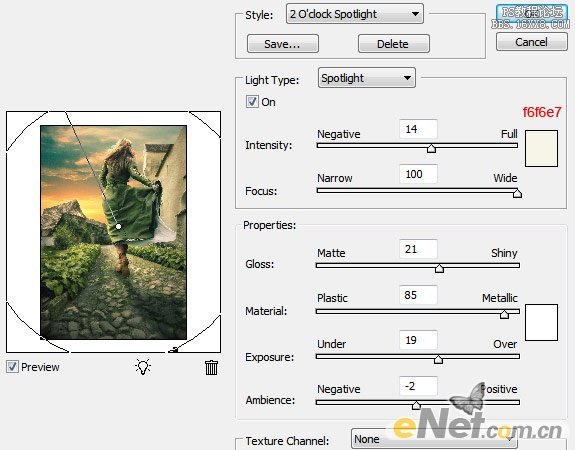
13.添加太阳光源,新建一个层,使用大的柔角画笔,在左上的天空点个高光,颜色#dca366,将图层的混合模式设置为“滤色”

新建一个层,填充黑色,设置混合模式为“滤色“将不透明度设置为50%,选择”滤镜>渲染>镜头光晕“选择500-300毫米变焦,亮度100%

做完后得到最后需要的效果 !
